Исправить поврежденный Opencl.dll в Windows 10
Опубликовано: 2017-07-07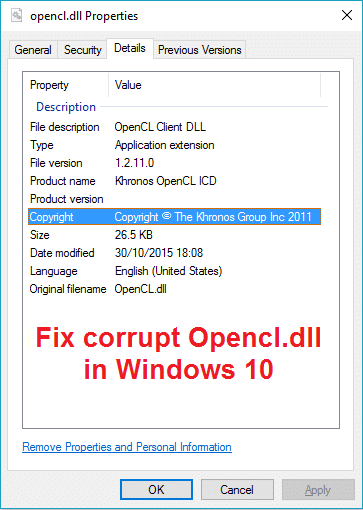
Исправление поврежденного Opencl.dll в Windows 10: новая проблема возникает после обновления Windows 10 до последней сборки, пользователи сообщают, что opencl.dll становится поврежденным. Проблема, по-видимому, затрагивает только пользователей, у которых есть графическая карта NVIDIA, и всякий раз, когда пользователь устанавливает или обновляет драйверы NVIDIA для графической карты, установщик автоматически перезаписывает существующий файл opencl.dll в Windows 10 своей собственной версией, и, следовательно, это повреждает Файл Opencl.dll.
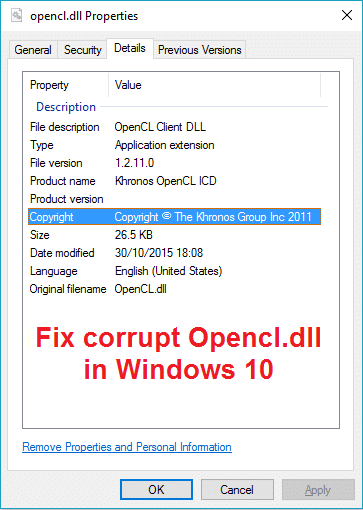
Основная проблема из-за поврежденного файла opencl.dll заключается в том, что ваш компьютер будет случайным образом перезагружаться, иногда через 2 минуты использования, а иногда через 3 часа непрерывного использования. Пользователь может убедиться, что файл opencl.dll поврежден, запустив сканирование SFC, поскольку оно уведомляет пользователя об этом повреждении, но sfc не сможет восстановить этот файл. Итак, не теряя времени, давайте посмотрим, как на самом деле исправить поврежденный Opencl.dll в Windows 10 с помощью перечисленных ниже шагов.
Содержание
- Исправить поврежденный Opencl.dll в Windows 10
- Способ 1. Запустите DISM (обслуживание образов развертывания и управление ими)
- Способ 2: запустить автоматическое восстановление/восстановление при загрузке
- Способ 3: попробуйте запустить инструмент SFCFix
- Способ 4: Вручную заменить поврежденный системный файл Opencl.dll
- Способ 5: Восстановить Установить Windows 10
Исправить поврежденный Opencl.dll в Windows 10
Обязательно создайте точку восстановления на случай, если что-то пойдет не так.
Способ 1. Запустите DISM (обслуживание образов развертывания и управление ими)
1. Нажмите клавишу Windows + X, затем выберите Командная строка (Администратор).
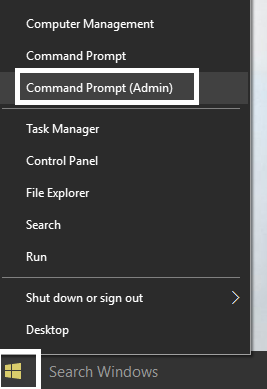
2. Попробуйте эту последовательность команд sin:
Dism/Online/Cleanup-Image/StartComponentCleanup
Dism /Online /Cleanup-Image /RestoreHealth
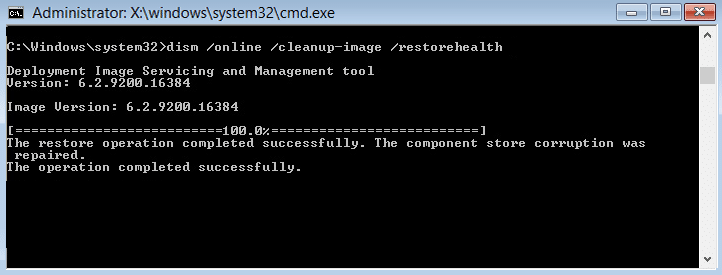
3. Если приведенная выше команда не работает, попробуйте следующую:
Dism/Image:C:\offline/Cleanup-Image/RestoreHealth/Source:c:\test\mount\windows
Dism/Online/Cleanup-Image/RestoreHealth/Source:c:\test\mount\windows/LimitAccess
Примечание. Замените C:\RepairSource\Windows на расположение источника восстановления (установочный диск Windows или диск восстановления).
4. Не запускайте SFC /scannow, чтобы проверить целостность системы, запустите команду DISM:
Dism /Online /Cleanup-Image /CheckHealth
5. Перезагрузите компьютер, чтобы сохранить изменения.
6. Если вы все еще сталкиваетесь с проблемой, вам нужно использовать techbench iso, чтобы решить проблему.
7. Сначала создайте на рабочем столе папку с названием mount.
8. Скопируйте install.win из загружаемого ISO-образа в папку монтирования.
9. Запустите следующую команду в cmd:
Dism /mount-wim /wimFile:%USERPROFILE%\Desktop\install.wim /index:1 /MountDir:%USERPROFILE%\Desktop\mount Dism /Online /Cleanup-Image /CheckHealth Dism/Online/Cleanup-Image/RestoreHealth/Source:%USERPROFILE%\Desktop\mount\windows/LimitAccess Dism/unmount-wim/Mountdir:%USERPROFILE%\Desktop\mount/discard
10. Перезагрузите компьютер, и это должно исправить поврежденный Opencl.dll в Windows 10 , но если вы все еще застряли, продолжайте.
Способ 2: запустить автоматическое восстановление/восстановление при загрузке
1. Вставьте загрузочный установочный DVD-диск Windows 10 и перезагрузите компьютер.
2. Когда будет предложено нажать любую клавишу для загрузки с CD или DVD, нажмите любую клавишу, чтобы продолжить.
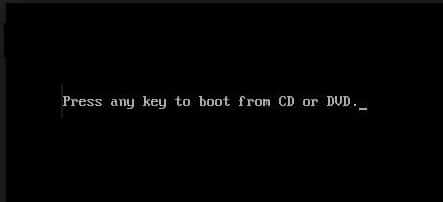
3. Выберите нужные языки и нажмите Далее. Нажмите Восстановить компьютер в левом нижнем углу.
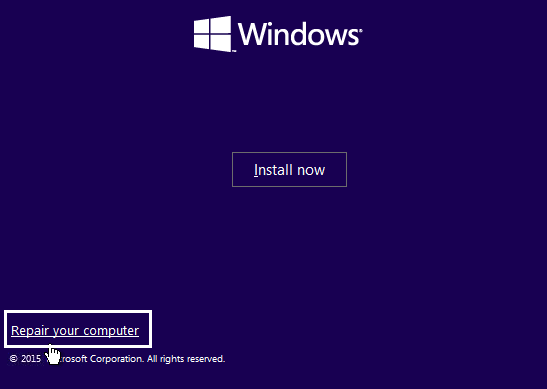
4. На экране выбора варианта нажмите « Устранение неполадок » .
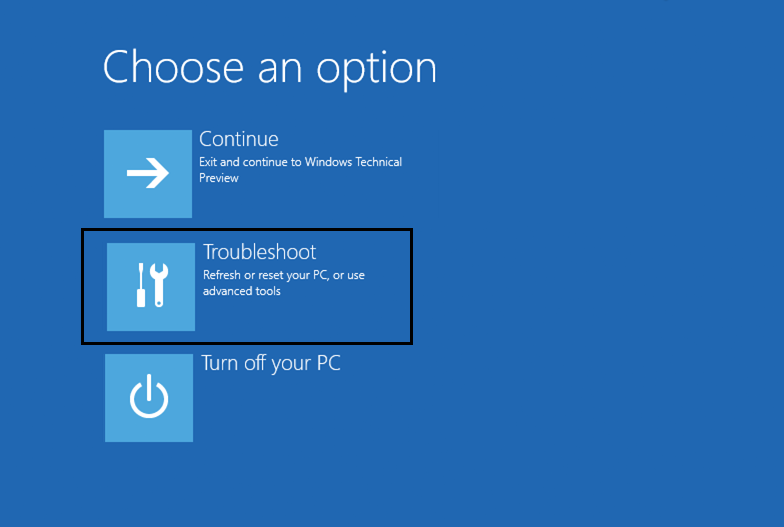
5. На экране устранения неполадок выберите параметр «Дополнительно» .
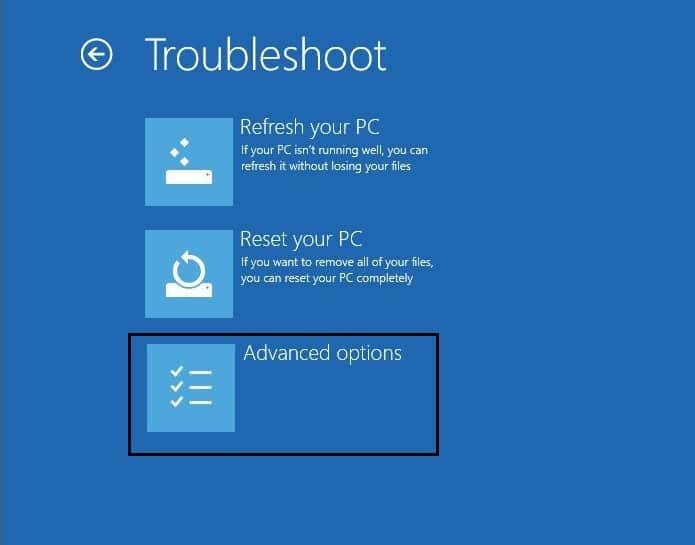

6. На экране «Дополнительные параметры» нажмите « Автоматическое восстановление» или «Восстановление при загрузке » .
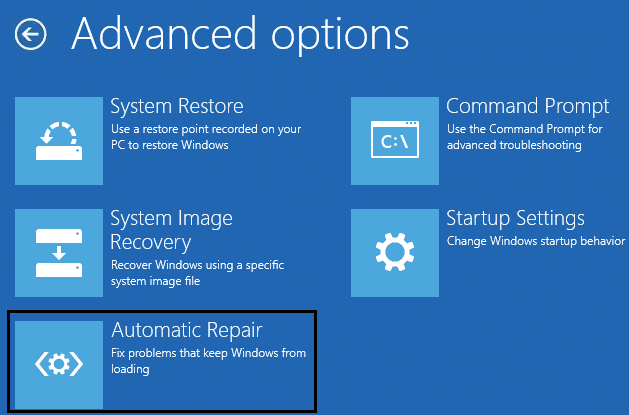
7. Дождитесь завершения автоматического восстановления Windows/восстановления при загрузке .
8. Перезапустите, и вы успешно исправите поврежденный Opencl.dll в Windows 10, если нет, продолжайте.
Также прочитайте, как исправить, что автоматическое восстановление не может восстановить ваш компьютер.
Способ 3: попробуйте запустить инструмент SFCFix
SFCFix просканирует ваш компьютер на наличие поврежденных системных файлов и восстановит/исправит эти файлы, которые не удалось сделать при проверке системных файлов.
1. Загрузите инструмент SFCFix отсюда.
2. Нажмите Windows Key + X, затем выберите Командная строка (Администратор).
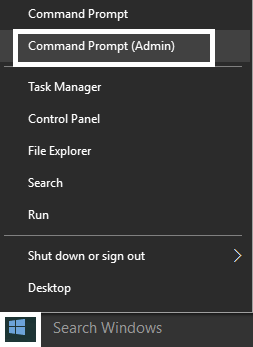
3. Введите следующую команду в cmd и нажмите Enter: SFC /SCANNOW
4. Как только начнется сканирование SFC, запустите SFCFix.exe.
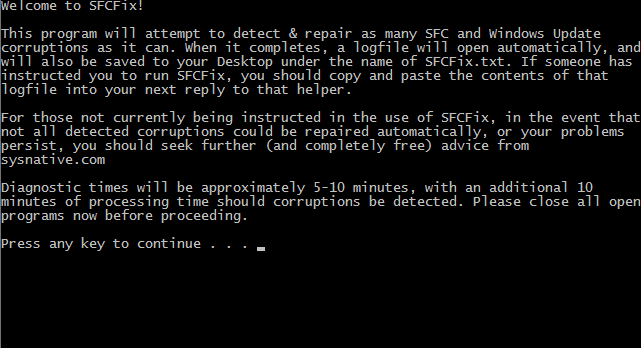
После того, как SFCFix завершит свою работу, он откроет файл блокнота с информацией обо всех поврежденных/отсутствующих системных файлах, которые нашел SFCFix, и о том, были ли они успешно восстановлены.
Способ 4: Вручную заменить поврежденный системный файл Opencl.dll
1. Перейдите в указанную ниже папку на правильно работающем компьютере:
C:\Windows\WinSxS
Примечание. Чтобы убедиться, что файл opencl.dll находится в хорошем состоянии и не поврежден, запустите команду sfc.
2. В папке WinSxS найдите файл opencl.dll.
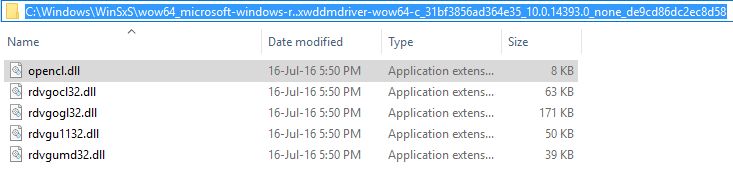
3. В папке вы найдете файл, который будет иметь исходное значение:
wow64_microsoft-windows-r..xwddmdriver-wow64……
4. Скопируйте файл оттуда на USB-накопитель или внешний накопитель.
5. Теперь вернитесь к компьютеру, на котором поврежден файл opencl.dll.
6. Нажмите Windows Key + X, затем выберите Командная строка (Администратор).
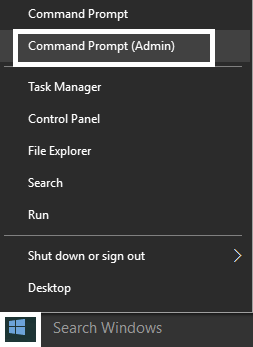
7. Введите следующую команду и нажмите Enter:
takeown /f Путь_И_Имя_Файла
Например: В нашем случае эта команда будет выглядеть примерно так:
takeown /f C:\Windows\WinSxS\wow64_microsoft-windows-r..xwddmdriver-wow64-c_31bf3856ad364e35_10.0.14393.0_none_de9cd86dc2ec8d58\opencl.dll
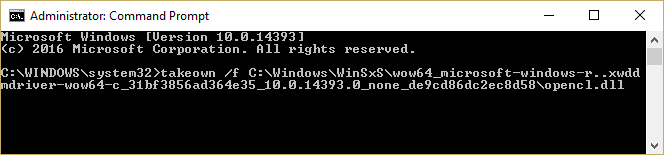
8. Снова введите следующую команду и нажмите Enter:
icacls Путь_И_Имя_Файла /GRANT ADMINISTRATORS:F
Примечание. Обязательно замените Path_And_File_Name своим, например:
icacls C:\Windows\WinSxS\wow64_microsoft-windows-r..xwddmdriver-wow64-c_31bf3856ad364e35_10.0.14393.0_none_de9cd86dc2ec8d58\opencl.dll /GRANT ADMINISTRATORS:F

9. Теперь введите последнюю команду, чтобы скопировать файл с USB-накопителя в папку Windows:
Копировать Source_File Destination
Например: Скопируйте G:\opencl.dll C:\Windows\WinSxS\wow64_microsoft-windows-r..xwddmdriver-wow64-c_31bf3856ad364e35_10.0.14393.0_none_de9cd86dc2ec8d58\opencl.dll
10. Перезагрузите компьютер, чтобы сохранить изменения.
11. Запустите команду Scan Health из DISM.
Этот метод определенно должен исправить поврежденный Opencl.dll в Windows 10 , но не запускайте SFC, так как это снова создаст проблему, вместо этого используйте команду DISM CheckHealth для сканирования ваших файлов.
Способ 5: Восстановить Установить Windows 10
Этот метод является последним средством, потому что, если ничего не получится, этот метод обязательно устранит все проблемы с вашим ПК. Repair Install просто использует обновление на месте для устранения проблем с системой без удаления пользовательских данных, присутствующих в системе. Поэтому следуйте этой статье, чтобы узнать, как легко восстановить установку Windows 10.
Рекомендуется для вас:
- Fix Перезагрузите компьютер, чтобы установить цикл важных обновлений.
- Как исправить системную ошибку Logonui.exe при загрузке
- Устранение неполадок Не удается запустить службу протокола разрешения имен одноранговых узлов
- Исправить Windows не удалось завершить форматирование
Вот и все, вы успешно исправили поврежденный Opencl.dll в Windows 10 , но если у вас все еще есть какие-либо вопросы относительно этого руководства, не стесняйтесь задавать их в разделе комментариев.
